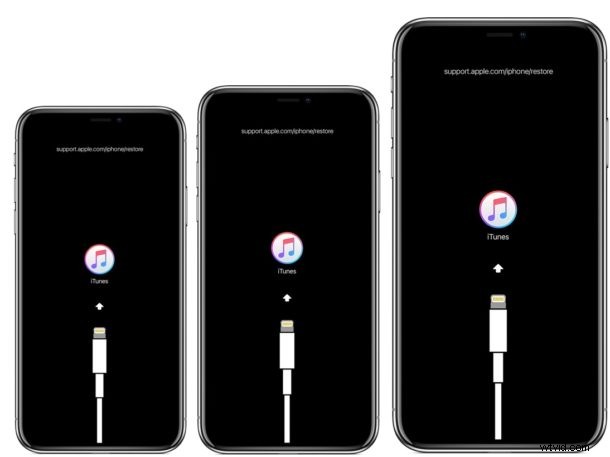
A veces, un iPhone debe colocarse en modo de recuperación para poder solucionar los problemas del dispositivo de manera efectiva. Por lo general, esto solo es necesario cuando un iPhone XS, XR, XS Max o X está atascado en el logotipo de Apple durante un período de tiempo prolongado y no arranca, está atascado en el logotipo de iTunes con un cable USB o si la computadora está No reconocer el iPhone. Cuando está en modo de recuperación, el iPhone XS, XR, XS Max o X se puede restaurar directamente con iTunes o macOS Finder (para Catalina y versiones posteriores).
Las instrucciones para poner un iPhone XR, iPhone XS, iPhone XS Max o iPhone X en modo de recuperación como se detalla aquí son diferentes de los modelos de iPhone anteriores. Si tiene un iPhone más antiguo, siga las instrucciones para poner los modelos de iPhone más antiguos en modo de recuperación.
Para usar el modo de recuperación con iPhone de manera efectiva, necesitará un cable USB y una computadora con la última versión de iTunes, o MacOS Catalina o posterior. Actualice iTunes antes de intentar usar el modo de recuperación. Además, querrá asegurarse de que haya disponible una copia de seguridad del iPhone XR, iPhone XS, iPhone XS Max o iPhone X antes de comenzar el proceso, ya que usar el modo de recuperación o intentar restaurar sin una copia de seguridad puede provocar la pérdida permanente de datos. .
Cómo ingresar al modo de recuperación en iPhone XR, XS, XS Max, X
Asegúrese de tener una copia de seguridad de su iPhone antes de comenzar. La falta de una copia de seguridad disponible puede provocar la pérdida permanente de datos del iPhone.
- Conecte el iPhone XR, iPhone XS, iPhone XS Max o iPhone X a una computadora con un cable USB
- Abre iTunes en la computadora (Mac o Windows, o en macOS Catalina abre Finder)
- Presione y suelte Subir volumen en el iPhone
- Presione y suelte Bajar volumen en el iPhone
- Presione y continúe presionando el botón de encendido hasta que el iPhone XR, XS, XS Max, X esté en modo de recuperación
- iTunes (o Finder) mostrará una alerta que indica que se ha encontrado un iPhone en modo de recuperación
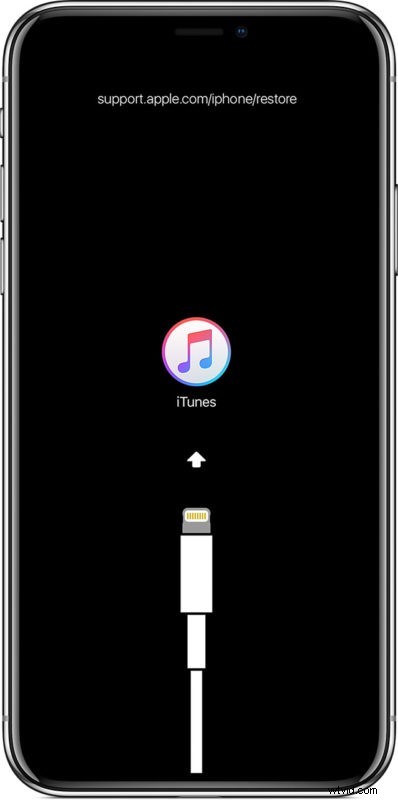
Después de que el iPhone haya entrado en modo de recuperación, puede actualizar el iPhone XR, XS, XS Max, X con la última versión disponible de iOS o restaurar con iTunes (o Finder) como de costumbre, ya sea con una copia de seguridad o configurando el dispositivo como nuevo.
Un iPhone en modo de recuperación también se puede restaurar usando IPSW si es necesario, siempre que Apple esté firmando activamente el archivo IPSW y coincida con el modelo específico de iPhone XR, XS, XS Max, X. Puede encontrar archivos IPSW de iOS aquí para las últimas versiones de iOS.
Cómo salir del modo de recuperación en iPhone XR, XS, XS Max, X
Salir del modo de recuperación ocurre automáticamente una vez que el iPhone se restaura o actualiza, pero también puede salir del modo de recuperación sin restaurar mediante un reinicio forzado del iPhone XR, XS, XS Max, X de la siguiente manera:
- Desconecta el iPhone XR, XS, XS Max, X de la computadora
- Presiona y suelta el botón Subir volumen en el iPhone
- Presione y suelte el botón para bajar el volumen en el iPhone
- Presione y mantenga presionado el botón de encendido en el iPhone, continúe presionando hasta que vea aparecer el logotipo de Apple en la pantalla del iPhone
Salir del modo de recuperación devolverá el iPhone al estado anterior antes de que se colocara en el modo de recuperación en primer lugar. Si el iPhone se atascó en la pantalla "conectar a iTunes" de todos modos, entonces no volverá a iniciarse en la pantalla de inicio normal o en la pantalla de bloqueo.
Todos los demás modelos de iPhone (y iPad) también pueden ingresar al modo de recuperación para solucionar problemas, pero los pasos para hacerlo difieren según el dispositivo.
- Acceso al modo de recuperación en iPhone 8 Plus, iPhone 8
- Acceso al modo de recuperación en iPhone 7 Plus, iPhone 7
- Acceso al modo de recuperación en iPhone 6s, 6, SE, 5s y versiones anteriores
- Acceso al modo de recuperación en iPad Pro (2018 y más reciente)
- Acceso al modo de recuperación en iPad Air, iPad mini, iPad y modelos anteriores de iPad Pro con botones de inicio
Además, el modo DFU está disponible cuando el modo de recuperación no funciona para restaurar un dispositivo. El modo DFU es un mecanismo de restauración de nivel inferior, pero rara vez se necesita.
- Acceso al modo DFU en iPad Pro (2018 y posteriores)
- Acceso al modo DFU en iPad con botones de inicio, incluidos iPad, iPad mini, iPad Air y iPad Pro más antiguos
- ingresar al modo DFU en iPhone XS, iPhone XR, XS Max
- Acceso al modo DFU en iPhone X, iPhone 8, iPhone 8 Plus
- Acceso al modo DFU en iPhone 7, iPhone 7 Plus
- Acceso al modo DFU en modelos de iPhone más antiguos
- Acceso al modo DFU en Apple TV
¿Tiene alguna experiencia al poner su iPhone XS, XR, XS Max o X en modo de recuperación? ¿Como le fue? Comparta sus pensamientos y experiencias en los comentarios a continuación.
